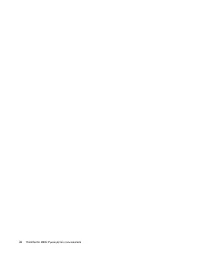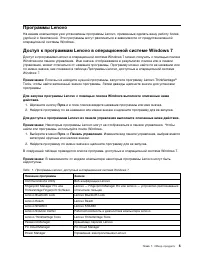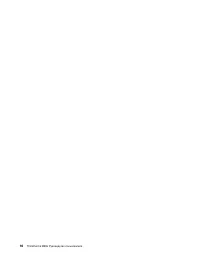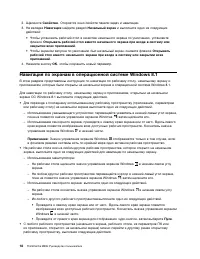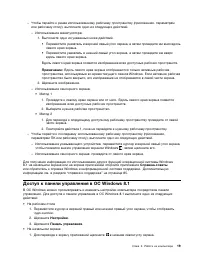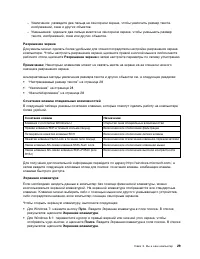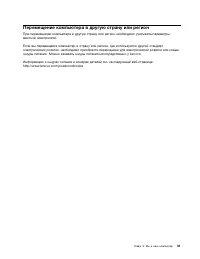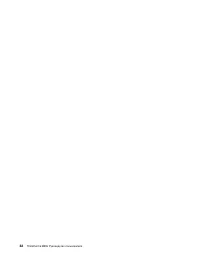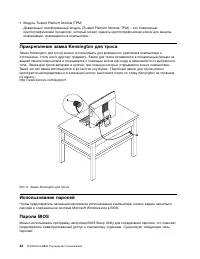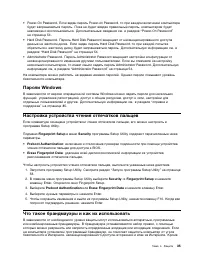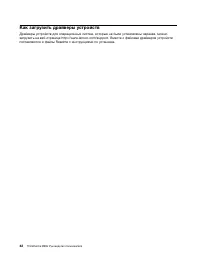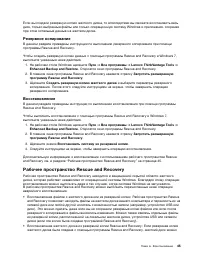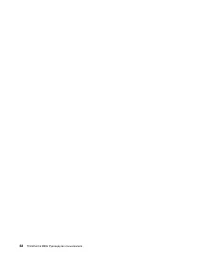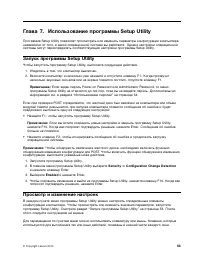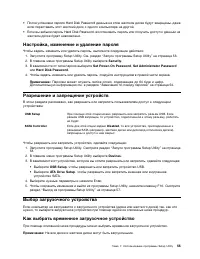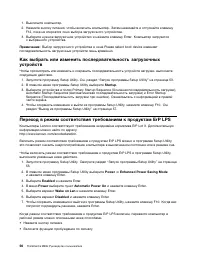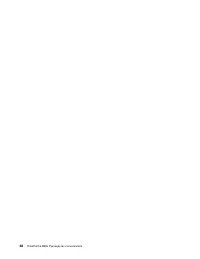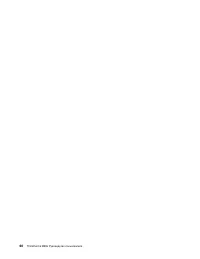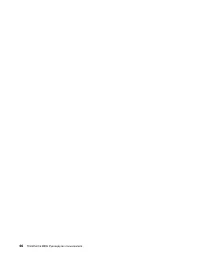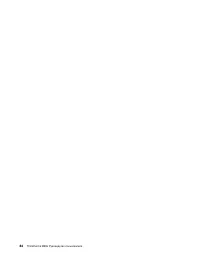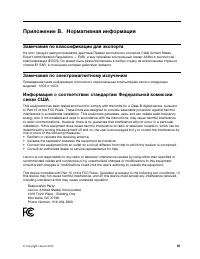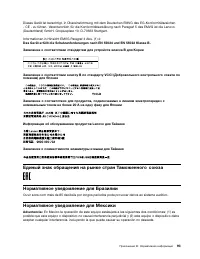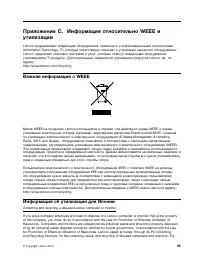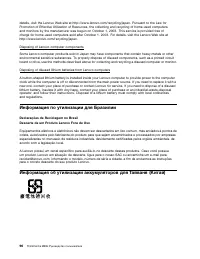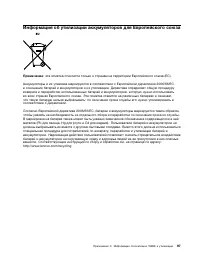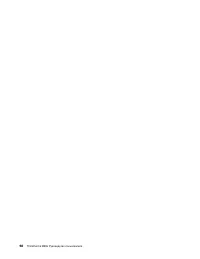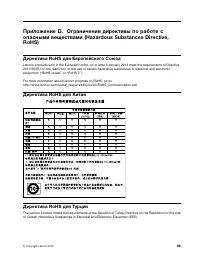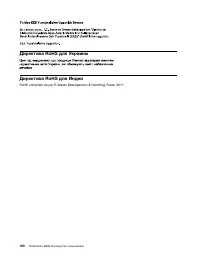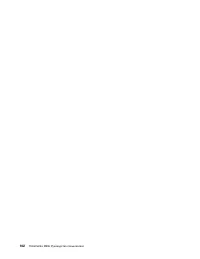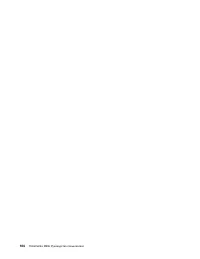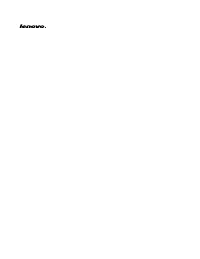Lenovo ThinkCentre M83z - Manual de uso - Página 6

Monobloque Lenovo ThinkCentre M83z - Manual de uso, léela gratuitamente en línea en formato PDF. Esperamos que esto te ayude a resolver cualquier duda que puedas tener. Si tienes más preguntas, contáctanos a través del formulario de contacto.
Глава 2. Работа на компьютере
В этой главе содержится информация об использовании некоторых компонентов компьютера.
Часто задаваемые вопросы
Ниже приведены некоторые советы, которые помогут вам оптимизировать использование вашего
компьютера.
Советы по обеспечению максимальной производительности компьютера можно найти на следующей
веб-странице со сведениями о поиске и устранении неполадок и ответами на часто задаваемые
вопросы:
http://www.lenovo.com/support/faq
Можно ли прочесть руководство пользователя на другом языке?
Руководство пользователя на других языках доступно на веб-сайте технической поддержки Lenovo
по адресу:
http://www.lenovo.com/UserManuals
Как восстановить параметры компьютера?
На компьютере установлена программа, позволяющая восстановить его параметры. Дополнительную
информацию см. в разделе Глава 6 “Восстановление” на странице 43.
Кроме того, при сбое жесткого диска можно также приобрести диск восстановления в Центре
поддержки клиентов Lenovo. Информацию о том, как обратиться в Центр поддержки клиентов, см. в
разделе Глава 11 “Получение информации, консультаций и обслуживания” на странице 85. Перед
использованием диска восстановления ознакомьтесь с сопроводительной документацией.
Внимание:
В пакет диска восстановления могут входить несколько дисков. Прежде чем начинать
восстановление, убедитесь, что у вас имеются все диски. В ходе восстановления может появиться
запрос на смену дисков.
Где можно получить справку по операционной системе Windows?
Информационная система справки и поддержки Windows содержит подробные сведения об
использовании ОС Windows, что позволит вам получить практически любые сведения по
использованию компьютера. Чтобы открыть информационную систему справки и поддержки
Windows, выполните одно из следующих действий:
• В ОС Windows 7 щелкните
Пуск
➙
Справка и поддержка
.
• В ОС Windows 8.1 переместите курсор в правый верхний или нижний угол экрана, чтобы
отобразить чудо-кнопки. Затем щелкните
Настройки
➙
Справка
. Кроме того, в операционной
системе Windows 8.1 имеется приложение
Справка+советы
, которое можно открыть на
начальном экране или экране приложений.
Можно ли изменить процедуру запуска Windows 8.1, чтобы открывался или рабочий стол,
или начальный экран?
В операционной системе Windows 8.1 можно настроить компьютер на открытие или рабочего стола,
или начального экрана, который открывается по умолчанию. Чтобы начальный экран открывался по
умолчанию, выполните следующие действия.
1. На рабочем столе переместите указатель в область панели задач в нижней правой части экрана
и щелкните правой кнопкой мыши панель задач.
© Copyright Lenovo 2014
17
"Cargando la instrucción" significa que debes esperar hasta que el archivo se cargue y puedas leerlo en línea. Algunas instrucciones son muy grandes y el tiempo de carga depende de la velocidad de tu conexión a Internet.
Otros modelos de monobloques Lenovo
-
![Lenovo AIO 5 24IOB6 [F0G3000QRK]](/img/product/thumbs/48/b9/ae/b9ae7e6fa6e2d6af96e3147ebffaa6bf.webp) Lenovo AIO 5 24IOB6 [F0G3000QRK]
Lenovo AIO 5 24IOB6 [F0G3000QRK]
-
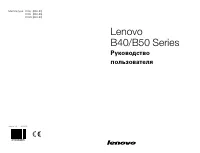 Lenovo B40-30
Lenovo B40-30
-
 Lenovo B50-30
Lenovo B50-30
-
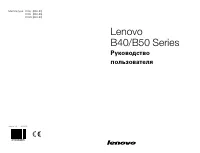 Lenovo B50-35
Lenovo B50-35
-
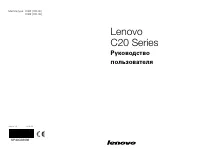 Lenovo C20-05
Lenovo C20-05
-
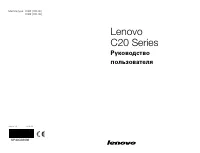 Lenovo C20-30
Lenovo C20-30
-
 Lenovo C40-05
Lenovo C40-05
-
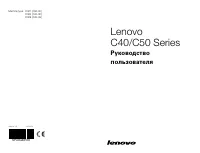 Lenovo C40-30
Lenovo C40-30
-
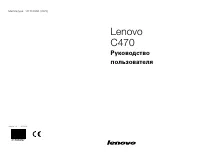 Lenovo C470
Lenovo C470
-
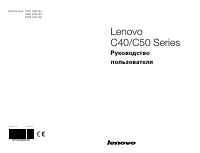 Lenovo C50-30
Lenovo C50-30